Tu as beaucoup de données à gérer et tu fais plusieurs choses en même temps dans Excel : changer les titres, ajouter des graphiques, des tableaux et des images, ajuster les textes et les nombres, insérer des formules... Ce sont des tâches courantes qu’utilisent beaucoup d’utilisateurs d’Excel. Heureusement, le Ruban permet de trouver tous ces outils au même endroit.
Mais si tu trouves que le Ruban est trop petit ou difficile à utiliser, tu peux l’agrandir pour mieux voir les commandes. Dans cet article, je vais te montrer deux façons simples pour agrandir le Ruban dans Excel et mieux travailler.
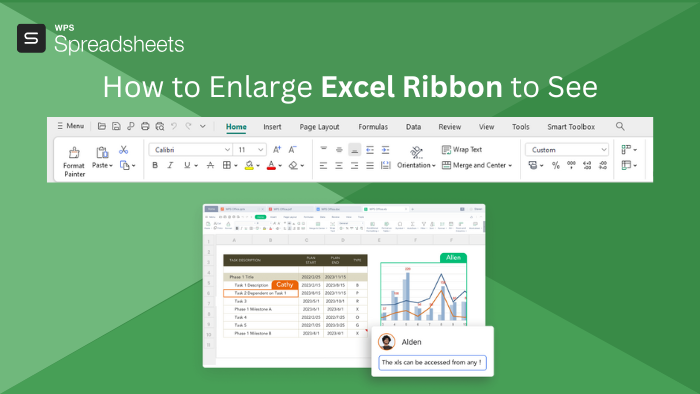
Méthode 1 : Changer le zoom d’affichage de Windows
Cette première méthode ne change rien dans Excel. Elle utilise les réglages de ton ordinateur. Cela aide à mieux voir les textes et les outils dans toutes les applications, pas seulement dans Excel.
Voici comment faire :
Étape 1 : Appuie sur les touches Windows +
I pour ouvrir les Paramètres Windows.
Étape 2 : Dans les paramètres, clique surSystème, puis sur Affichage.
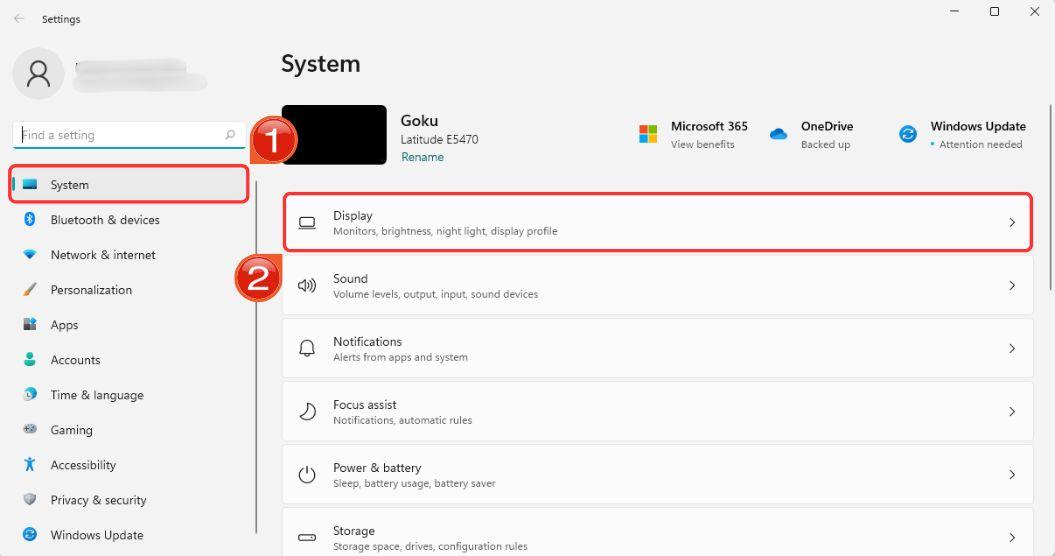
Étape 3 : Tu verras maintenant les options d’affichage. Cherche l’option Échelle et choisis une taille plus grande dans le menu.
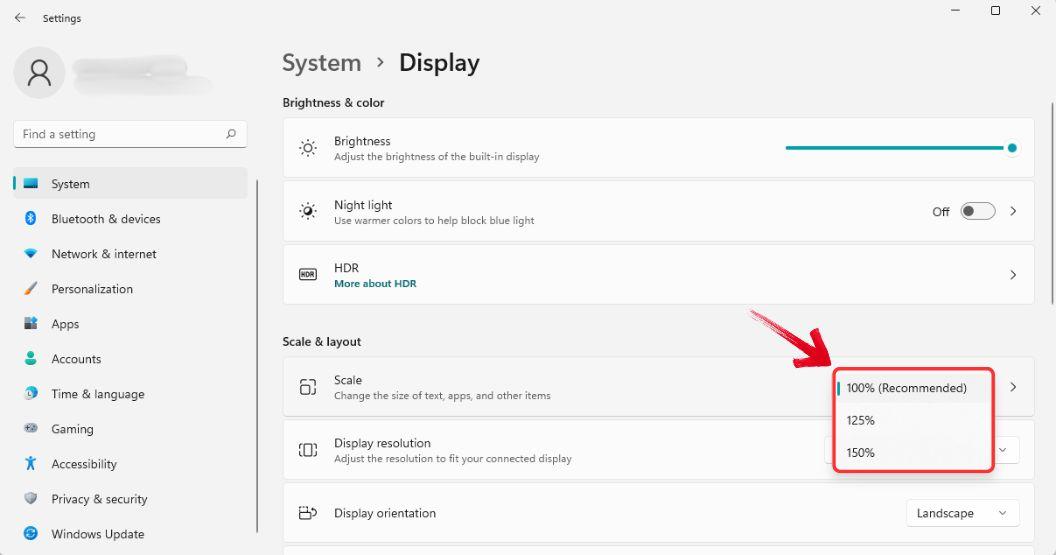
Après avoir changé ces réglages, ouvre Excel. Le Ruban sera plus grand, et tout sera plus facile à voir. Cela fonctionne aussi dans d’autres programmes, comme les navigateurs web. Si tu veux, tu peux revenir aux réglages d’avant ou utiliser une échelle personnalisée.
Méthode 2 : Agrandir le Ruban dans Excel directement
Cette méthode change seulement le Ruban dans Excel, sans modifier les autres programmes. C’est pratique si tu veux seulement agrandir Excel.
Voici les étapes :
Étape 1 : Ouvre Excel et clique sur le menuFichier en haut à gauche.
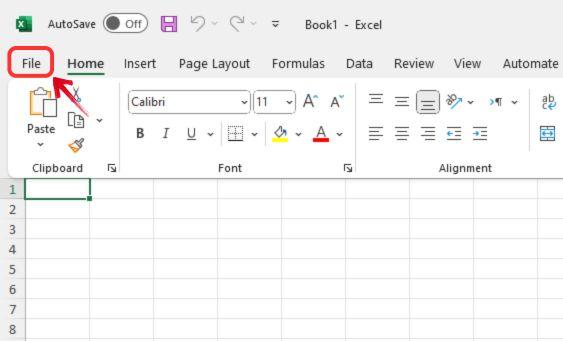
Étape 2 : Clique sur Options dans le menu de gauche.
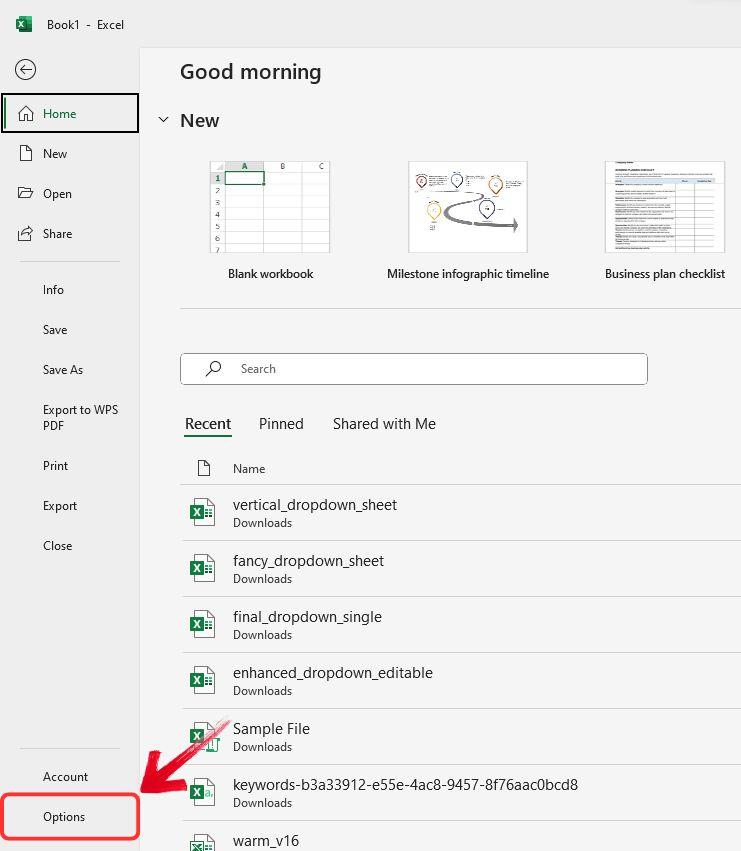
Étape 3 : Dans l’onglet Général,
cherche la partie Options de l’interface
utilisateur.
Étape 4 : En haut, dans “Quand plusieurs écrans sont
utilisés”, tu peux choisir une taille de Ruban pour une “meilleure
apparence” ou pour la “compatibilité”.
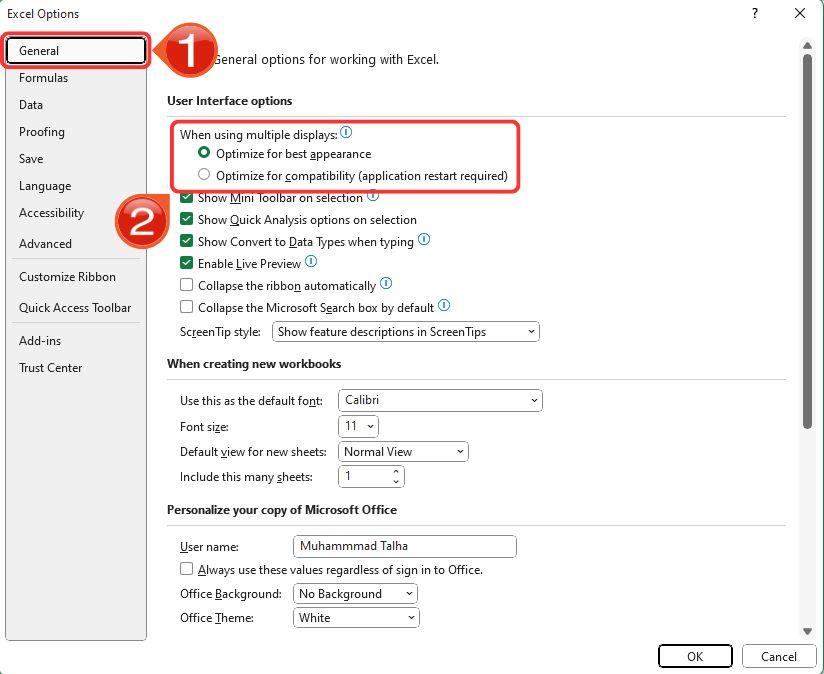
Étape 5 : Clique sur OK et redémarre Excel pour voir les changements.
Meilleure alternative gratuite : WPS Office
Excel est un outil puissant qui existe depuis longtemps. Il aide à organiser, analyser et présenter des données. Avec chaque nouvelle version, Excel ajoute de nouvelles fonctions pour mieux travailler avec les données.
Mais Excel coûte cher. Microsoft pense que ses outils avancés méritent ce prix élevé. Mais as-tu vraiment besoin de payer autant ? Heureusement, il existe des alternatives comme WPS Office, qui offre les fonctions principales d’Excel à un prix beaucoup plus bas — voire gratuit !
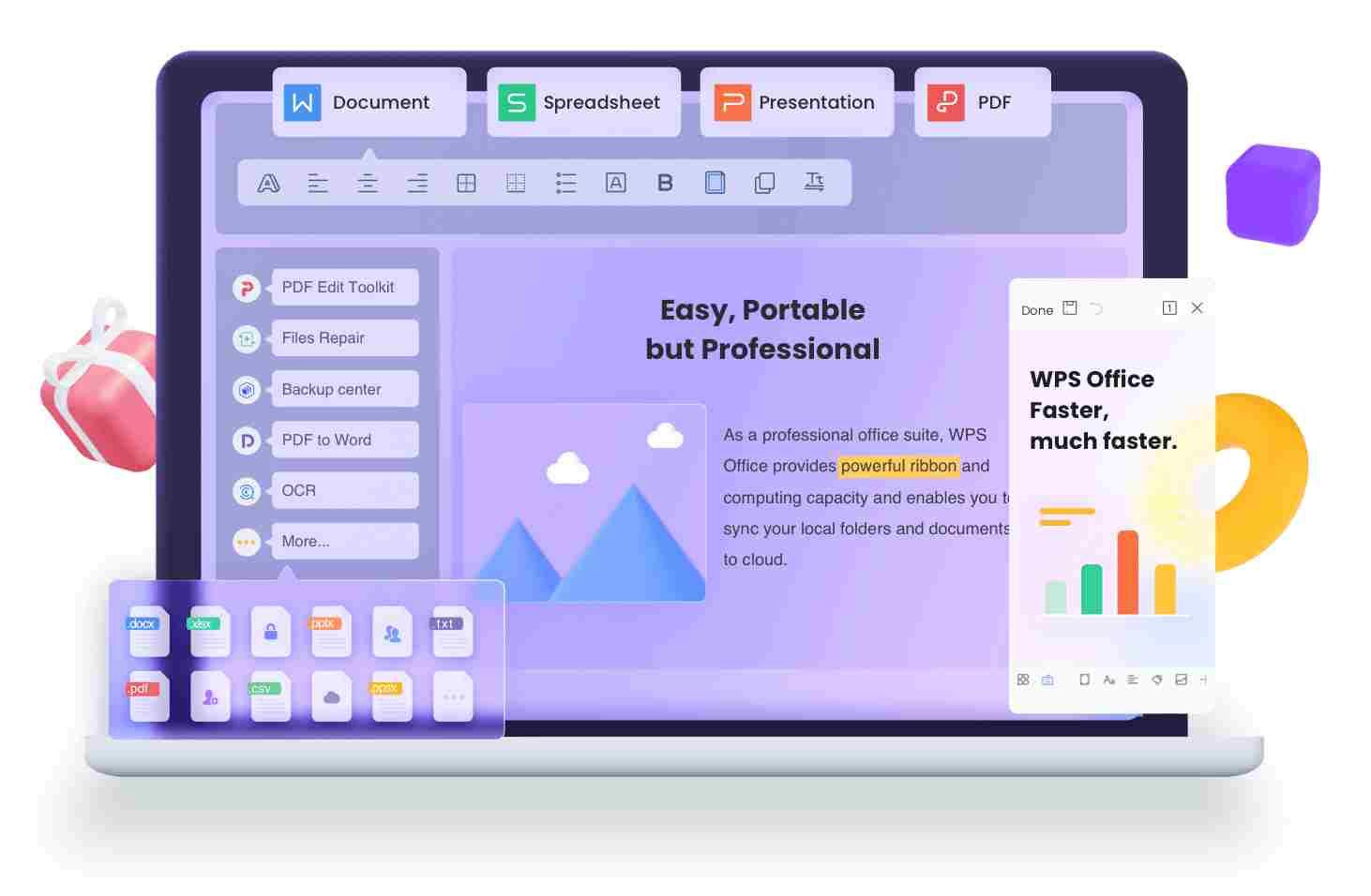
WPS Office est un outil simple et facile à utiliser. Il ne coûte pas cher, et il est conçu pour que tout le monde puisse l’utiliser facilement. Que tu travailles sur des tableaux, des graphiques ou des rapports, WPS Office te permet de le faire sans difficulté et sans payer beaucoup.
Changer la taille du Ruban dans les anciennes versions
WPS Office veut être facile d’accès pour tout le monde. Même dans les anciennes versions, on pouvait déjà changer la taille du Ruban. L’interface a un peu changé au fil du temps, mais les fonctions principales sont restées.
Revenir sur une vieille version m’a rappelé mes débuts avec WPS Office. Voici comment agrandir le Ruban dans une ancienne version :
Étape 1 : Ouvre WPS Office, puis clique surAccueil dans le tableau de bord.
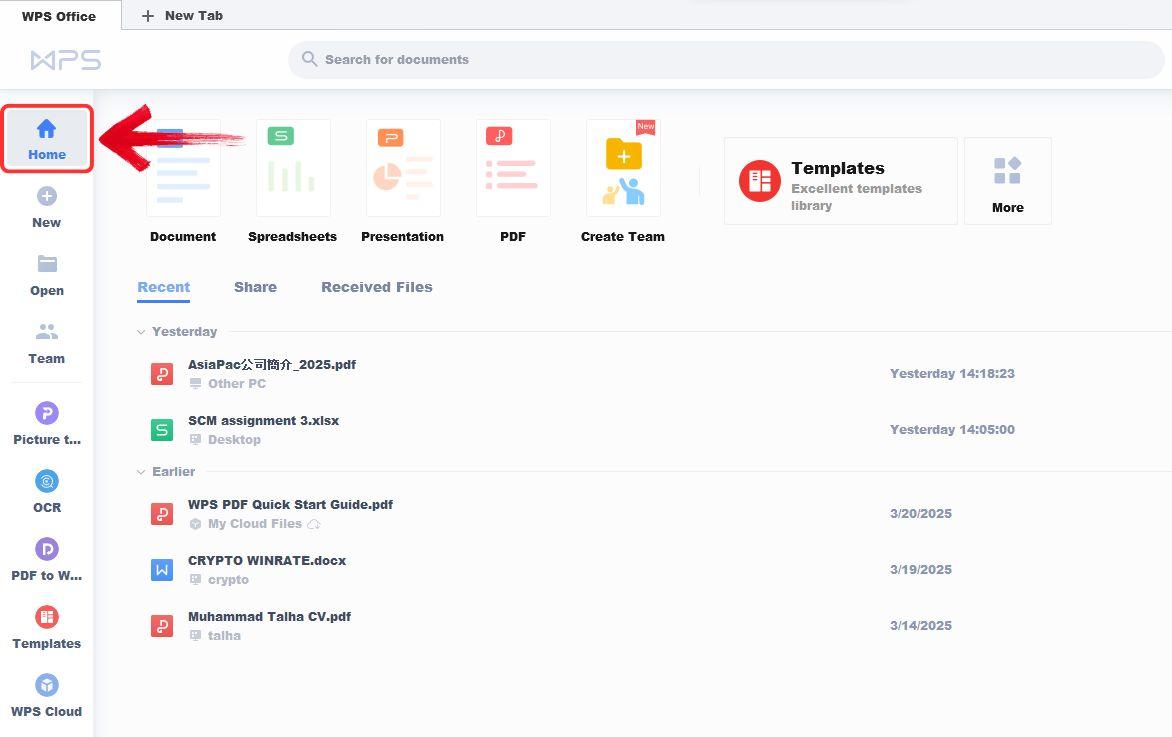
Étape 2 : Clique sur l’icône en forme de chemise (en haut à droite) pour ouvrir le Centre des thèmes (Skin Center).
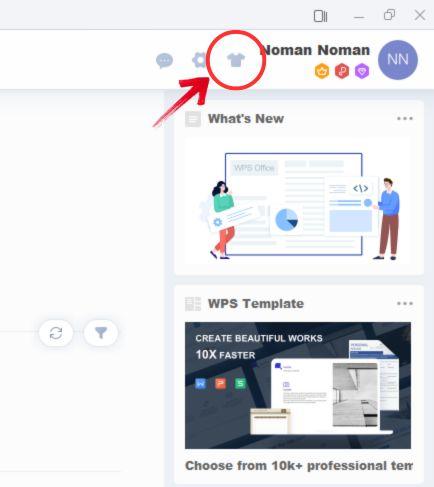
Étape 3 : Dans la fenêtre du Centre des thèmes, clique sur Personnalisé et change la taille de la police avec le menu déroulant.
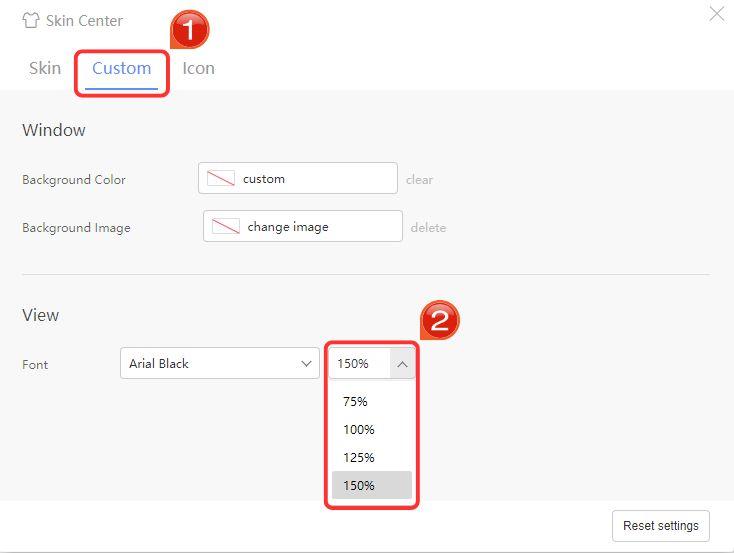
Étape 4 : Les changements s’appliqueront tout de suite dans toutes les applications de WPS Office, pour une meilleure visibilité.
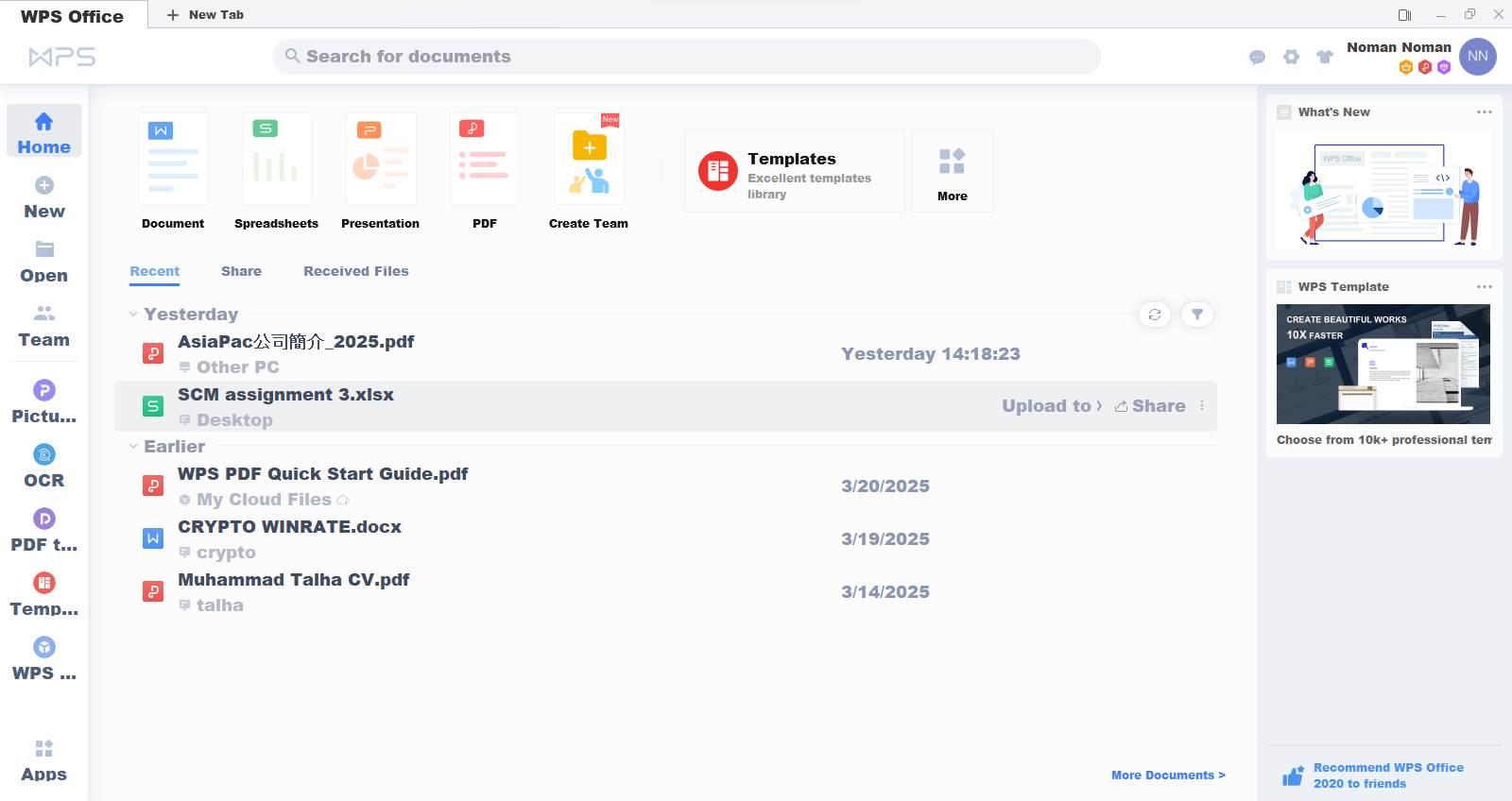
Changer la couleur du Ruban dans les versions récentes
Les nouvelles versions de WPS Office ont une interface plus moderne. Tu peux maintenant changer la couleur du Ruban et choisir une police qui te plaît.
Étape 1 : Ouvre WPS Office, puis clique surParamètres globaux (icône en haut à droite, à côté du bouton “Support client”).
Étape 2 : Dans le menu, clique surThèmes pour ouvrir les réglages de thème.

Étape 3 : Dans les réglages de thème, va dans l’onglet Apparence (Skin) pour changer la couleur du Ruban.
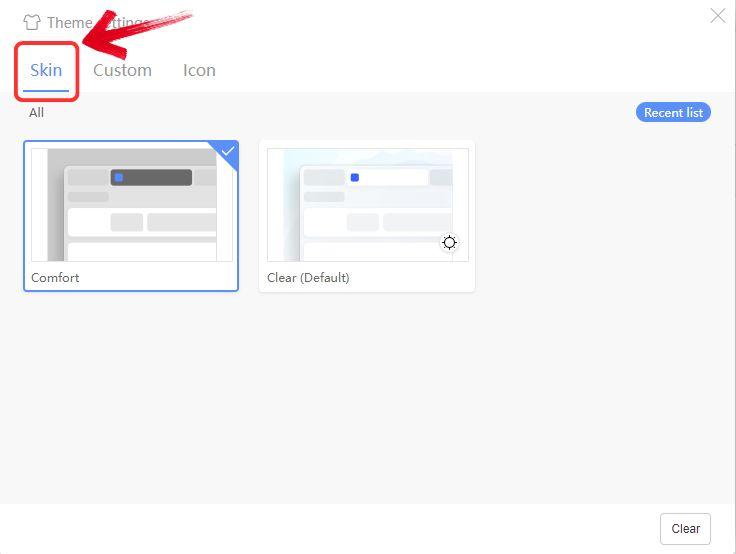
Une fois les changements faits, ils s’appliqueront partout : dans WPS Writer, Spreadsheet, Presentation et PDF. Pas besoin de changer les réglages dans chaque application.
FAQ
1. Puis-je agrandir le Ruban d’Excel sans changer tous les réglages de l’écran ?
Oui. Tu peux aller dans les options d’Excel et ajuster la
taille du Ruban et des boutons. Mais les réglages sont plus limités que
ceux de Windows, qui changent la taille pour tout l’écran.
2. Est-ce que changer l’échelle de Windows modifie les autres applications ?
Oui. Si tu changes l’échelle dans Windows, cela modifie la
taille du texte et des icônes dans toutes les applis. Cela aide à mieux
lire, mais certaines applis peuvent devenir floues si elles ne sont pas
adaptées aux grands écrans.
3. Comment ajouter un onglet dans Excel ?
C’est très simple. Clique sur l’icône “+” en
bas, à côté des autres onglets de feuilles.
Gérer les données facilement avec WPS Office
Le Ruban est une partie très importante dans les outils comme Excel ou WPS Office. Il permet de trouver rapidement les fonctions nécessaires.
WPS Office fait cela très bien. Il ressemble beaucoup à Microsoft Office, donc c’est facile de passer de l’un à l’autre. Et en plus, il organise les outils de manière claire. Que tu veuilles mettre du texte en forme, insérer un graphique ou utiliser une formule, WPS Office rend tout ça simple et rapide.




